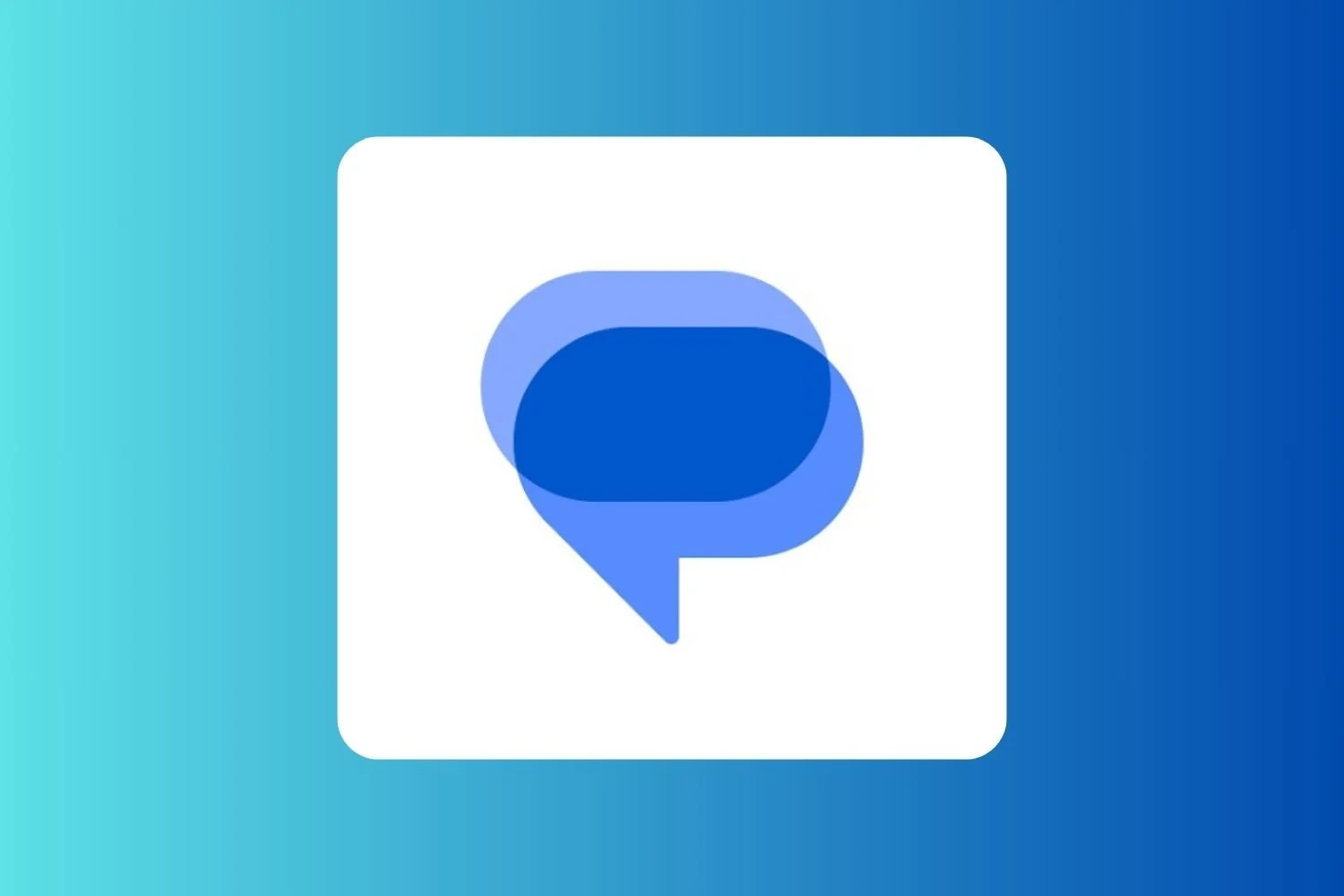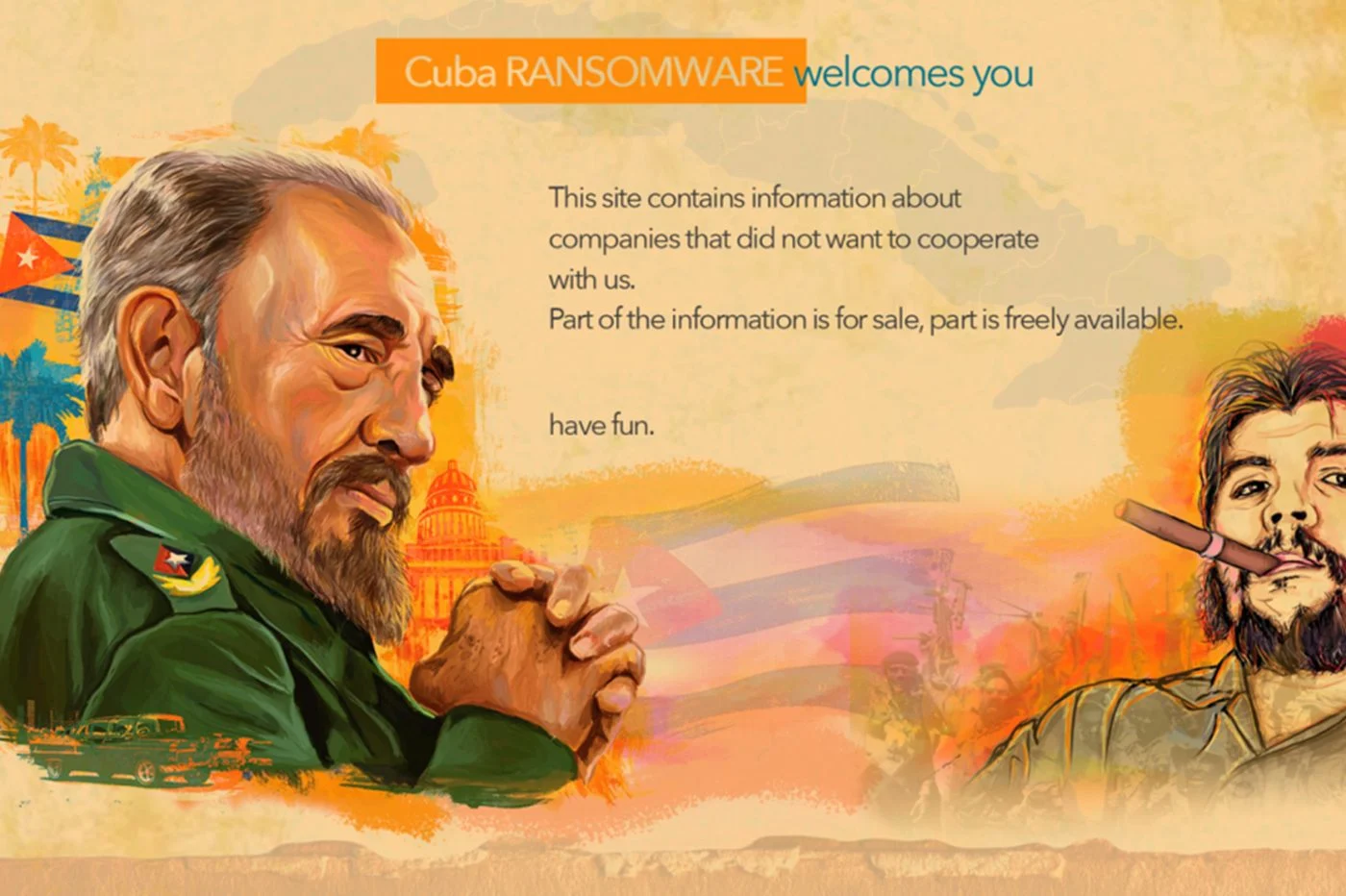这是 Excel 用户最常问的问题之一……如何打开多个 Excel 2007 文档,每个文档都在自己的应用程序窗口中,而不是像默认情况下全部在同一个窗口中?这就是答案!
奇怪的是,Word 和 Excel 根本没有相同的默认行为。 Word 2007 在其自己的应用程序实例中打开每个文档。这在双屏幕上工作时特别实用,因为您可以轻松地在每个屏幕上显示一个文档(和一个 Word 版本)。在 Excel 2007 中,情况完全不同。该软件会系统地在同一 Excel 实例中打开所有表格。因此,要在两个不同的屏幕上显示两个表格,您必须进行大量的手工操作,这确实不切实际。
随着 Windows 7 及其功能的出现,这个问题甚至变得更加严重“航空快照”它通过尽可能调整窗口的大小来自动磁化边缘的窗口。因此,使用两个键盘快捷键,您可以并排显示两个 Word 窗口。但在 Excel 中这不起作用,因为 Windows 中只有一个 Excel 窗口。
下面介绍了如何使 Excel 2007 在处理文档和窗口方面的行为与 Word 2007 完全相同。该操作包括使用注册表中两个非常相似的操作序列修改两个键的内容(第一个键用于 XLSX 文件,第二个键用于 XLS 文件):
- 按[Windows]+[R], 进入注册表编辑器然后单击好的
第一个序列
– 部署密钥HKEY_CLASSES_ROOT Excel.Sheet.12 外壳打开
– 删除密钥执行程序右键单击它并选择删除
– 输入键命令
– 注意一个值的存在“(默认情况下)”和一个值“命令“
– 右键单击值“命令”并选择“删除“
– 双击值“(默认情况下)“
– 添加一个空间然后“%1”(带引号)放在行尾,使数据看起来像:
“C:Program FilesMicrosoft OfficeOffice12EXCEL.EXE”/e“%1”
第二序列
– 部署密钥HKEY_CLASSES_ROOT Excel.Sheet.8 外壳打开
– 删除密钥执行程序右键单击它并选择删除
– 输入键命令
– 注意一个值的存在“(默认情况下)”和一个值“命令“
– 右键单击值“命令”并选择删除
– 双击值“(默认情况下)“
– 添加一个空间然后“%1”(带引号)放在行尾,使数据看起来像:
“C:Program FilesMicrosoft OfficeOffice12EXCEL.EXE”/e“%1”
– 关闭注册表
现在,如果您双击桌面或资源管理器上的两个 XLS 或 XSLX 文件,它们确实会在两个不同的窗口中打开。

Opera One - AI 驱动的网络浏览器
作者:歌剧